origin8.0实用教程
- 格式:pdf
- 大小:2.55 MB
- 文档页数:59
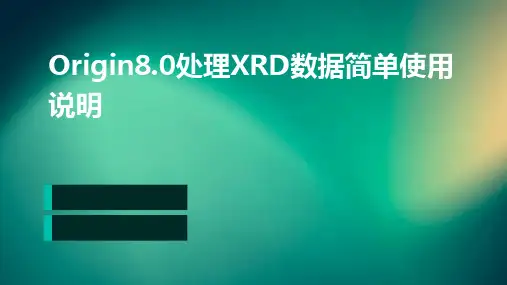
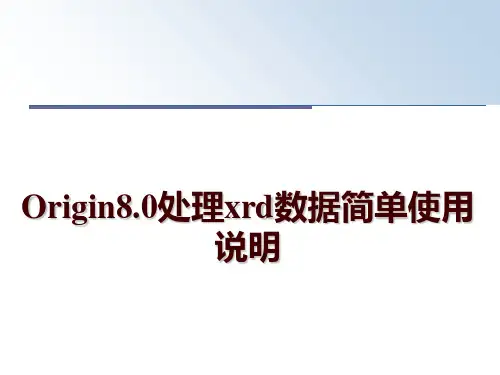
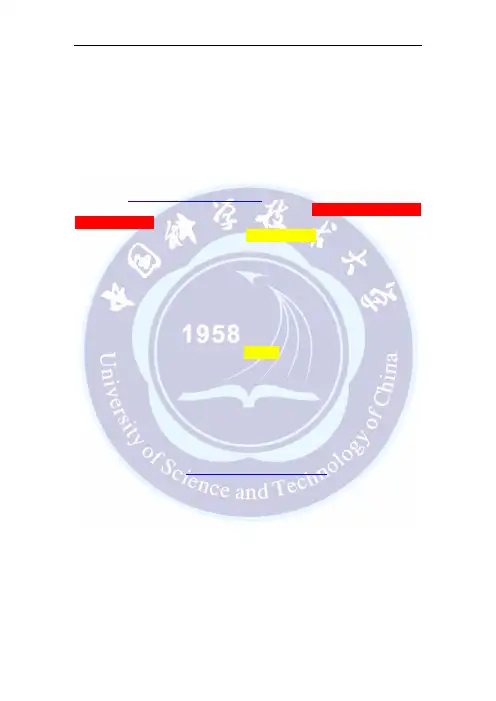
O r i g i n8.0简明教程中国科学技术大学管理学院学生会●网络部独家推出本教程由中国科学技术大学管理学院学生会网络部创作,本教程主要是针对o r i g i n8.0的初学者,特别是针对正在进行大学物理实验(一级)的学生。
本教程仅用于学习与交流用,严禁用于其他用途。
本教程主要是进行针对性的运用讲解,对一级大学物理实验中所用到的技巧进行一些介绍,换句话说,这个教程最适合急于交实验报告而又从没有学过o r i g i n8.0的同学。
由于作者水平所限,教程中难免会有一些错误,请多多包涵!!!在开始之前,我建议同学们安装o r i g i n是尽量选择高版本的,7.5、8.0这两个版本不仅有新的功能,还有详尽的官方帮助文档,大家学习o r i g i n起来就更方便了。
声明一下,我这个教程是专门为正在做一级实验的同学而做的,因为新同学都是第一次接触这个软件,会觉得不容易掌握,所以我就针对性的对软件中一级实验中常用的功能进行介绍。
如果你想深入的学习这个软件,那么我这个粗糙的东东不会是个好选择!!!O r i g i n一般都是英文版的,好像网上有7.5的中文版,大家可以下载来用。
至于最新的o r i g i n8.0暂时还没有中文版,但我还是选择8.0作为讲解的环境,因为我相信新的事物会好一些针对比较专业的教程网上有的是,下面推荐一个:h t t p://m i c r o.u s t c.e d u.c n/O r i g i n/O r i g i n.r a r这个教程也是针对实验而设的。
如果你真的想要深入学习这个教程,那么官方的帮助文档会是一个非常好的东西!!!推荐去o r i g i n的官方网站下载视频或文档!!这里我们就开始origin8.0的教程。
首先我们得讲一下origin的版本,现在用的一般有三个版本:origin7.0,origin7.5,origin8.0.其中7.0与7.5的差别不大,网上教程多的是。


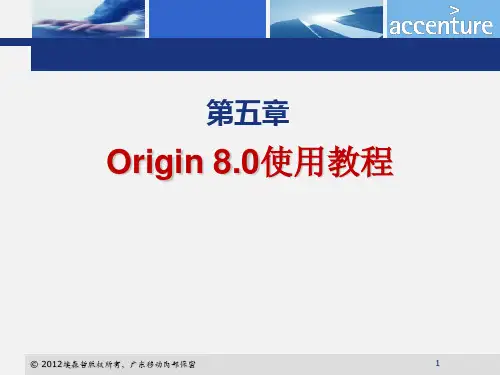
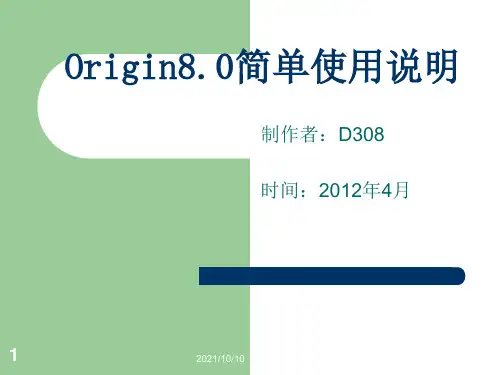



o r i g i n基本操作介绍Origin操作方法报告彭佳 1120152242一、画简单的二维图线1.双击已下载好的软件,打开Origin 8.0,得到如下初始主界面。
2.给Book1的第一列A(X)添加一组数,如从小到大依次增大的自然数。
将鼠标移至上左击一下,选中第一列,再在上右击一下,弹出子菜单,选择,得到要求数据。
3.将Book1的第二列B(Y)设置为第一列A(X)中对应数据的平方。
同理右击后,选择,得到如左下图所示界面。
在第一个空白对话框中输入Col(A)^2,再点击,得到所需数据。
4.给Book1添加新的列。
方法一:单击Standard工具条上的【Add New Columns】按钮;方法二:在Worksheet的空白处右击,从子菜单中选择【Add New Columns】;方法三:选择【Column】:【Add New Columns】,弹出如下对话框,填写要添加的列数,单击【OK】即可。
5.将Book1的第二列B(Y)设置为第一列A(X)中对应数据的开方。
同上3打开【Set Column Values】界面后,选择开方函数,将函数的运算原数据填为第一列,单击OK即可。
6.用上述三列数据做简单的二维图。
单击Standard工具条上的【New Graph】按钮,建立一个新的Graph。
激活Graph 1,按如下操作绘图。
再单击Add按钮,得下图。
即同一Graph中的2条曲线信息。
单击【Apply】可以预览图像,觉得图像无误后,单击【OK】即可得到初步的二维图。
再单击如下【New Legend】按钮,更新曲线Legend。
5001000BABC7.自定义曲线类型。
点击上图中的按钮可将曲线设置为不同类型,如下图。
8.屏蔽曲线中的数据双击其中一条曲线,弹出菜单界面,点击【Drop Line】,如下操作后,点击【Apply】预览,【OK】即可完成修改。
5001000BABC5001000BABC二、单层图——以光谱为例1.导入多个ASCII文件方法一:依次点击【File】→【Import】→【Multiple ASCII】;方法二:直接单击工具条的【Import Multiple ASCII】按钮。
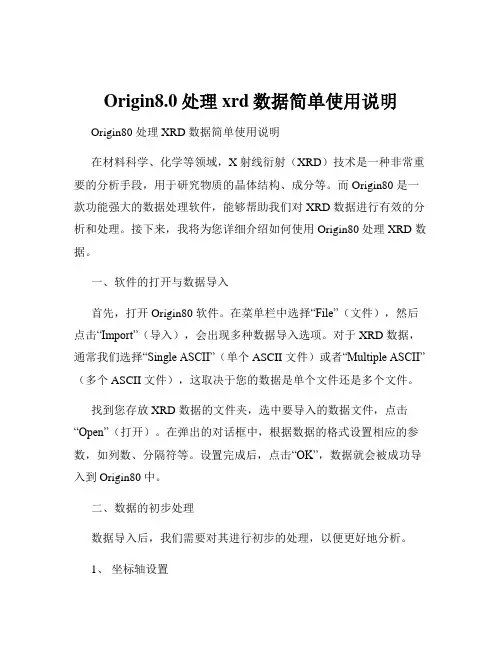
Origin8.0处理xrd数据简单使用说明Origin80 处理 XRD 数据简单使用说明在材料科学、化学等领域,X 射线衍射(XRD)技术是一种非常重要的分析手段,用于研究物质的晶体结构、成分等。
而 Origin80 是一款功能强大的数据处理软件,能够帮助我们对 XRD 数据进行有效的分析和处理。
接下来,我将为您详细介绍如何使用 Origin80 处理 XRD 数据。
一、软件的打开与数据导入首先,打开 Origin80 软件。
在菜单栏中选择“File”(文件),然后点击“Import”(导入),会出现多种数据导入选项。
对于 XRD 数据,通常我们选择“Single ASCII”(单个 ASCII 文件)或者“Multiple ASCII”(多个 ASCII 文件),这取决于您的数据是单个文件还是多个文件。
找到您存放 XRD 数据的文件夹,选中要导入的数据文件,点击“Open”(打开)。
在弹出的对话框中,根据数据的格式设置相应的参数,如列数、分隔符等。
设置完成后,点击“OK”,数据就会被成功导入到 Origin80 中。
二、数据的初步处理数据导入后,我们需要对其进行初步的处理,以便更好地分析。
1、坐标轴设置双击坐标轴,会弹出“Axis Dialog”(坐标轴对话框)。
在“Scale”(刻度)选项卡中,可以设置坐标轴的范围、刻度间隔等。
对于 XRD数据,通常 X 轴表示角度(2θ),范围根据数据的实际情况设置,一般从 10°到 80°或 90°。
在“Title &Format”(标题和格式)选项卡中,可以设置坐标轴的标题、字体、大小等。
2、数据的平滑处理为了减少数据的噪声,我们可以对数据进行平滑处理。
在菜单栏中选择“Analysis”(分析),然后点击“Signal Processing”(信号处理),再选择“Smoothing”(平滑)。
在弹出的对话框中,选择合适的平滑方法和参数,点击“OK”即可。
Origin 8.0 基本功能来源:李航minus_L的日志本人非技术宅,所以写的东西也就是大物实验要用到的,面向对象为数院大一同学们,所以内容肯定不多。
外加已经快一年没用过了,写的肯定不全,请大神轻喷。
有问题就留言,我能解决就解决,解决不了的还请看到这篇文章的大牛解决一下~---------------------------------------------------1、安装安装程序什么的我记得大物主页上貌似有,下载安装就好,应该不用教了。
2、界面A是整个工程,一级实验应该是用不到的;B是窗口的列表,你所有的数据、图标窗口全都在这里;C就是窗口了。
其他工具栏什么先不用去管他,用到再说。
3、数据录入基本与excel类似,并且和excel兼容,从excel中复制过来的数据可以直接粘贴。
至于上面的“Long Name”(名称)、“Units”(单位)、“Comments”(注释),会在画图的时候用到。
如果有多组数据,比如光电效应那个实验,也可把数据放在一个表里。
如图右键图表空白区域,点击“Add New Column”,就会多出一栏。
数据都填好以后,就可以绘图了。
4、绘图一级大物实验用到Origin的基本都是绘图,所以这里主要讲一下绘图。
最简单的,绘制散点图,也就是把原始数据画出来。
用拖选或按住ctrl的方法选中两列(注意:要选标题,就是A(x)那个位置),右键->Plo t->Symbol->Scatter。
这样,就画出了散点图(右边那个东西点ok无视掉就好)。
但是一般来说大物作业不可能让你画完散点图就没事了,有分一下两种情况a)曲线连接曲线连接的话刚才就不能点Scatter了,应该点右键->Plot->Linel->Spline。
可以很清楚的画出曲线的走势。
默认使用Spline来画,还可以用B-spline,Bezier曲线等。
如果要改变,双击图像,把右边折叠的全展开,点最后一个,在Line选项卡Connect选项中选择。
Origin8.0 简明教程本教程使用对象是那些从没有用过origin,但是又想快速上手的人。
如果想要深入的研究origin,强烈不推荐本教程。
下面使用Origin8.0英文版来讲解。
一、常用按钮这里介绍几个基本上每次绘图都会用到的按钮。
上面是origin8.0的菜单栏,最常用的就是“File”、“Edit”、和“Analysis”。
“File”就是用来打开、保存文件用的,所有软件都是这样。
“Edit”要用到的就是“copy page”选项,可以把绘制的图像保存到word、画图这些软件中去。
“Analysis”最好地体现出了origin的优势,只要点几个其中的选项就可以直接对曲线拟合了。
"这四个就是直接用来点的了,点哪个就画相应的曲线,分别是:“线形图”、“散点图”、“线形+散点”、“柱状图”。
二、实例电压U/V -3.0 -2.0 -1.7 -1.5 -1.4 -1.3 -1.2 -1.1 -1.0 -0.9 -0.8电流I/uA -0.3 -0.3 -0.2 -0.1 0.0 0.1 0.4 0.7 1.1 1.6 2.1 电压U/V -0.7 -0.6 -0.5 -0.4 -0.3 -0.2 -0.1 0.0 0.1 0.2 0.3 电流I/uA 2.6 3.2 3.7 4.4 5.1 5.8 6.5 7.2 7.7 8.4 9.0 电压U/V 0.4 0.5 0.6 0.7 0.8 0.9 1.0 1.2 1.5 2.0 2.5 电流I/uA 9.4 9.8 10.3 10.6 10.9 11.3 11.7 12.3 13.0 14.1 14.6 电压U/V 3.0 4.0 5.0 7.0 10.0 15.0 20.0 25.0电流I/uA 15.4 16.5 17.2 18.3 19.2 19.8 20.0 20.1上面是光电效应实验的一组数据。
现在就利用这组数据画出U-I曲线。
本人非技术宅,所以写的东西也就是大物实验要用到的,面向对象为数院大一同学们,所以内容肯定不多。
外加已经快一年没用过了,写的肯定不全,请大神轻喷。
有问题就留言,我能解决就解决,解决不了的还请看到这篇文章的大牛解决一下~---------------------------------------------------1、安装安装程序什么的我记得大物主页上貌似有,下载安装就好,应该不用教了。
2、界面A是整个工程,一级实验应该是用不到的;B是窗口的列表,你所有的数据、图标窗口全都在这里;C就是窗口了。
其他工具栏什么先不用去管他,用到再说。
3、数据录入基本与excel类似,并且和excel兼容,从excel中复制过来的数据可以直接粘贴。
至于上面的“Long Name”(名称)、“Units”(单位)、“Comme nts”(注释),会在画图的时候用到。
如果有多组数据,比如光电效应那个实验,也可把数据放在一个表里。
如图右键图表空白区域,点击“Add New Column”,就会多出一栏。
数据都填好以后,就可以绘图了。
4、绘图一级大物实验用到Origin的基本都是绘图,所以这里主要讲一下绘图。
最简单的,绘制散点图,也就是把原始数据画出来。
用拖选或按住ctrl的方法选中两列(注意:要选标题,就是A(x)那个位置),右键->Plot->Symbol->Sc atter。
这样,就画出了散点图(右边那个东西点ok无视掉就好)。
但是一般来说大物作业不可能让你画完散点图就没事了,有分一下两种情况a)曲线连接曲线连接的话刚才就不能点Scatter了,应该点右键-> Plot->Linel->Spline。
可以很清楚的画出曲线的走势。
默认使用Spline来画,还可以用B-spline,Bezier曲线等。
如果要改变,双击图像,把右边折叠的全展开,点最后一个,在Line选项卡Connect选项中选择。